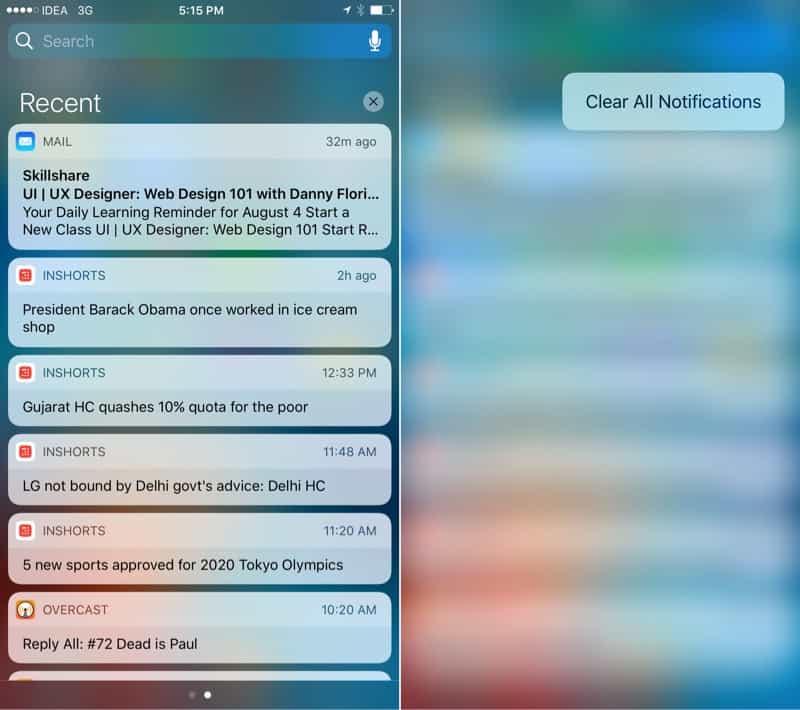A função está disponível apenas a partir das edições 6, 6S e SE do iPhone e do iPad Pro, com o adicional de ser necessário o uso da Apple Pencil. Aqueles que possuem aparelhos lançados antes deste, infelizmente, não terão um método de limpar notificações no iPhone e iPad. Confira o tutorial logo abaixo:
Usando a função 3D Touch para limpar notificações no iPhone e iPad
Não é mais necessário ir em cada notificação e apertar o botão “x” e então selecionar a opção “Limpar” para se livrar das notificações. Para limpá-las de uma vez só, você deve deslizar para baixo na tela inicial, demonstrando os avisos.
Veja também:
Como fechar todas as abas do Safari de uma vez só no iOS 10; Como usar mais de uma conta no Facebook no iPhone; Como ocultar as fotos no iPhone e iPad
A partir daí, você deverá tocar e segurar o botão “x” com um pouco mais de força, para que ative a função 3DTouch. Ao realizar a ativação, a opção Clear All Notifications – Limpar todas as notificações, em inglês – aparecerá na tela, bastando que apenas toque na opção para se livrar de todas, de uma vez só. No entanto, como afirmamos anteriormente, os dispositivos mais antigos não contam com uma maneira de fazer isso, mesmo que realize o mesmo procedimento. Caso uma atualização futura do sistema da Apple volte a trazer a função, publicaremos um novo tutorial dedicado especialmente a estes dispositivos. O tutorial foi útil para você? Quanto de tempo economizou ao não precisar uma notificação de cada vez? Comente no AppTuts! Fonte e Imagem: iPhone Hacks